Cuando utiliza todo el espacio de almacenamiento de su iPhone, debe borrar algunos documentos y datos no deseados o innecesarios en el dispositivo. Sin embargo, si no tiene un ideal sobre qué Documentos y datos ocupan cada vez más el almacenamiento de memoria y qué debe mantenerse en el dispositivo, puede resultar una gran molestia.
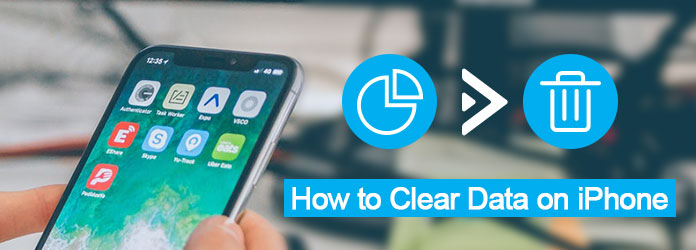
Borrar datos en iPhone
Este tutorial le dará instrucciones detalladas sobre cómo borrar datos no deseados en el iPhone. Además, también le dirá qué son Documentos y datos en el dispositivo iOS. Ahora, siga las guías paso a paso a continuación para aprender cómo hacerlo.
Antes de borrar datos no deseados en su iPhone/iPad/iPod touch, se recomienda que comprenda mejor qué es "Documentos y datos".
En términos generales, cuando descarga y usa algunas aplicaciones de terceros en el iPhone, inevitablemente habrá algunos datos adicionales creados por las aplicaciones, que se almacenarán en su carpeta Documentos y datos. Y Documentos y datos comúnmente concluye lo siguiente: archivos basura, historial del navegador, cookies, registros, archivos de caché, fotos, videos, datos de descarga, etc.
Es posible que se sorprenda de que la mayoría de las aplicaciones instaladas son solo decenas de MB, pero su almacenamiento ocupa demasiado en su iPhone. En realidad, lo que consume la memoria de su dispositivo iOS no es la aplicación instalada, sino los documentos y datos creados por estas aplicaciones. Por ejemplo, para mejorar su experiencia de navegación, el caché en Safari almacenará las cuentas y contraseñas con las que inició sesión en cada sitio web. En consecuencia, estos datos de caché se acumularán y ocuparán almacenamiento adicional, por lo que inflarán el sistema de almacenamiento, razón por la cual debe borrar estos documentos y datos del iPhone.
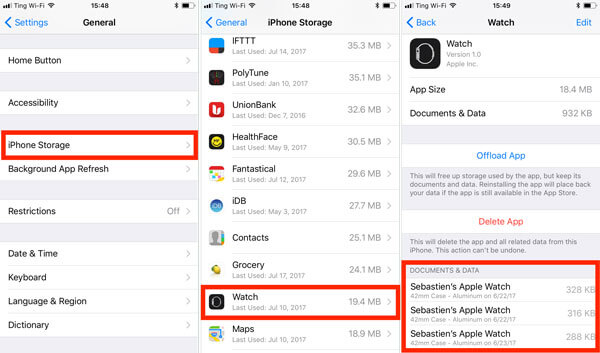
En la mayoría de los casos, puede borrar los datos de la aplicación en iPhone o iPad a través de las dos soluciones mencionadas a continuación, las cuales son fáciles de manejar.
Paso 1 Abra la aplicación de configuración
Inicie la aplicación Configuración en su iPhone, un icono de engranaje sobre un fondo gris, que se encuentra en la pantalla de inicio de su iPhone o iPad. Luego toque la opción General.
Paso 2 Seleccione la opción "Almacenamiento e iCloud"
Cuando vea la opción de Almacenamiento e iCloud en la carpeta general, simplemente tóquela para borrar los datos de la aplicación en su iPhone.
Paso 3 Compruebe la gestión de almacenamiento
A continuación, puede hacer clic en la opción Administrar almacenamiento en las listas del encabezado Almacenamiento para verificar la información detallada de todas las aplicaciones instaladas en su dispositivo, como el espacio de memoria.
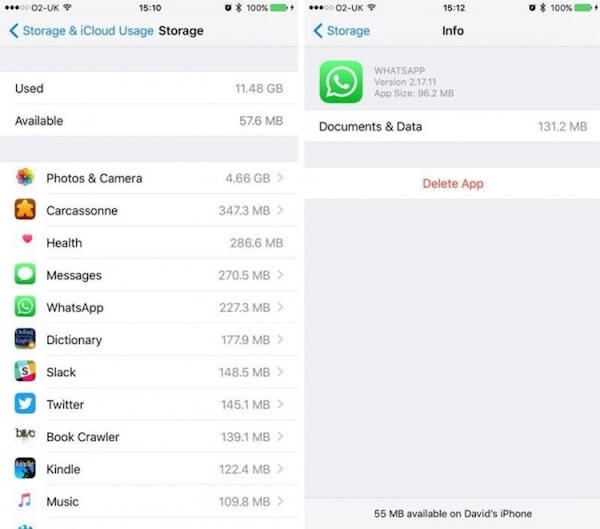
Paso 4 Eliminar datos de aplicaciones en iPhone
Desde aquí, puede seleccionar una determinada aplicación y borrar datos específicos en su iPhone/iPad, como eliminar datos de caché en Facebook y así sucesivamente.
Nota: debido a los estrictos protocolos de seguridad de los dispositivos Apple, solo puede eliminar parte de los documentos y datos en su dispositivo iOS siguiendo este método.
Paso 1 Localizar una aplicación
Para borrar los datos de la aplicación en su iPhone, busque y ubique una determinada aplicación que consume demasiado espacio de almacenamiento en su dispositivo.
Paso 2 Mantenga presionada la aplicación
Mantenga presionado el ícono de la aplicación hasta que haya una cruz en la esquina superior izquierda del ícono de la aplicación. Simplemente toque la pequeña cruz y confirme esta decisión haciendo clic en el botón "Eliminar".
Paso 3 Reinstale la aplicación
Ahora ha desinstalado la aplicación y ha borrado los datos de la aplicación en el iPhone con éxito. Y ahora puede ir a la App Store para buscar y volver a instalar esta aplicación.
Nota: este método eliminará todos los documentos y datos relacionados con la aplicación en su iPhone, que nunca podrán recuperarse. Por lo tanto, será mejor que haga una copia de seguridad de su dispositivo iOS de antemano.
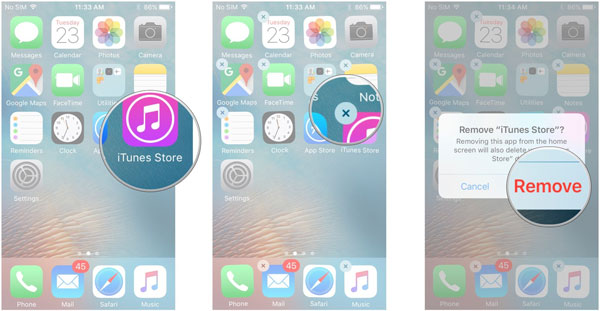
Si está buscando una mejor solución para borrar documentos y aplicaciones de forma permanente en su iPhone/iPad, lo que necesita es exactamente un programa de borrado profesional. Aiseesoft FoneEraser debe ser la mejor opción para que usted tenga en cuenta. FoneEraser está calificado como la utilidad más útil y poderosa para borrar todo el contenido y la configuración de forma permanente y completa del iPhone, iPad y iPod Touch, incluidos ciertamente documentos y archivos de datos.
Después de comprender las funciones detalladas sobre Aiseesoft FoneEraser, ahora síganos para aprender cómo usar esta aplicación para borrar datos en el iPhone de forma permanente:
Paso 1 Instalar FoneEraser
En primer lugar, descarga gratis el programa en tu computadora y sigue las instrucciones para instalarlo. Se le sugiere que haga una copia de seguridad de los datos y el archivo de antemano para evitar que esta aplicación elimine todo su contenido y configuraciones en el iPhone.
Paso 2 Conecta el dispositivo iOS a la computadora
Después de iniciar el programa, conecte su iPhone a la computadora mediante un cable USB. Una vez conectado, detectará y escaneará su dispositivo automáticamente.

Paso 3 Elige el nivel de borrado
A continuación, puede elegir el modo diferente que va a aplicar para borrar documentos y datos innecesarios en su iPhone. Hay niveles bajo, medio y alto para que los apliques.
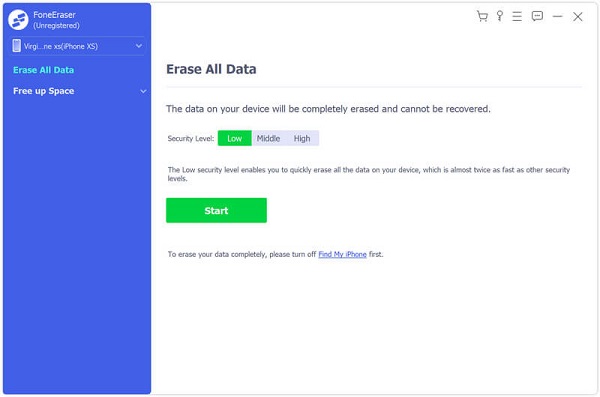
Paso 4 Iniciar proceso de limpieza
Después de configurar todo, simplemente haga clic en el botón "Inicio" para borrar los datos seleccionados de forma permanente en su iPhone/iPad. Una vez que se realiza la limpieza, encontrará que su dispositivo funciona mucho más rápido que antes.
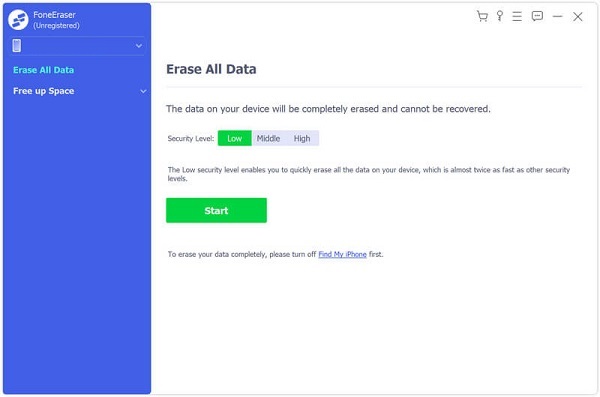
Siga las soluciones mencionadas anteriormente, debe aprender los pasos correctos para borrar documentos y datos de su iPhone y iPad. Créame, Aiseesoft FoneEraser nunca lo decepcionará. Si tiene más ideas sobre cómo borrar datos en iPhone, puede compartirlas en los comentarios. ¡Y no olvides compartir este pasaje con tus amigos si te ayuda en cierta medida!